W prosty sposób można zamówić przypadek z danymi pozyskanymi z połączonych programów i dołączonymi przez użytkownika.
Zamawianie przypadków
Możesz złożyć zamówienie dla swoich partnerów w Case Box.
Kliknij przycisk "Zamów".
Sprawdź informacje wymagane dla Twojego zamówienia.
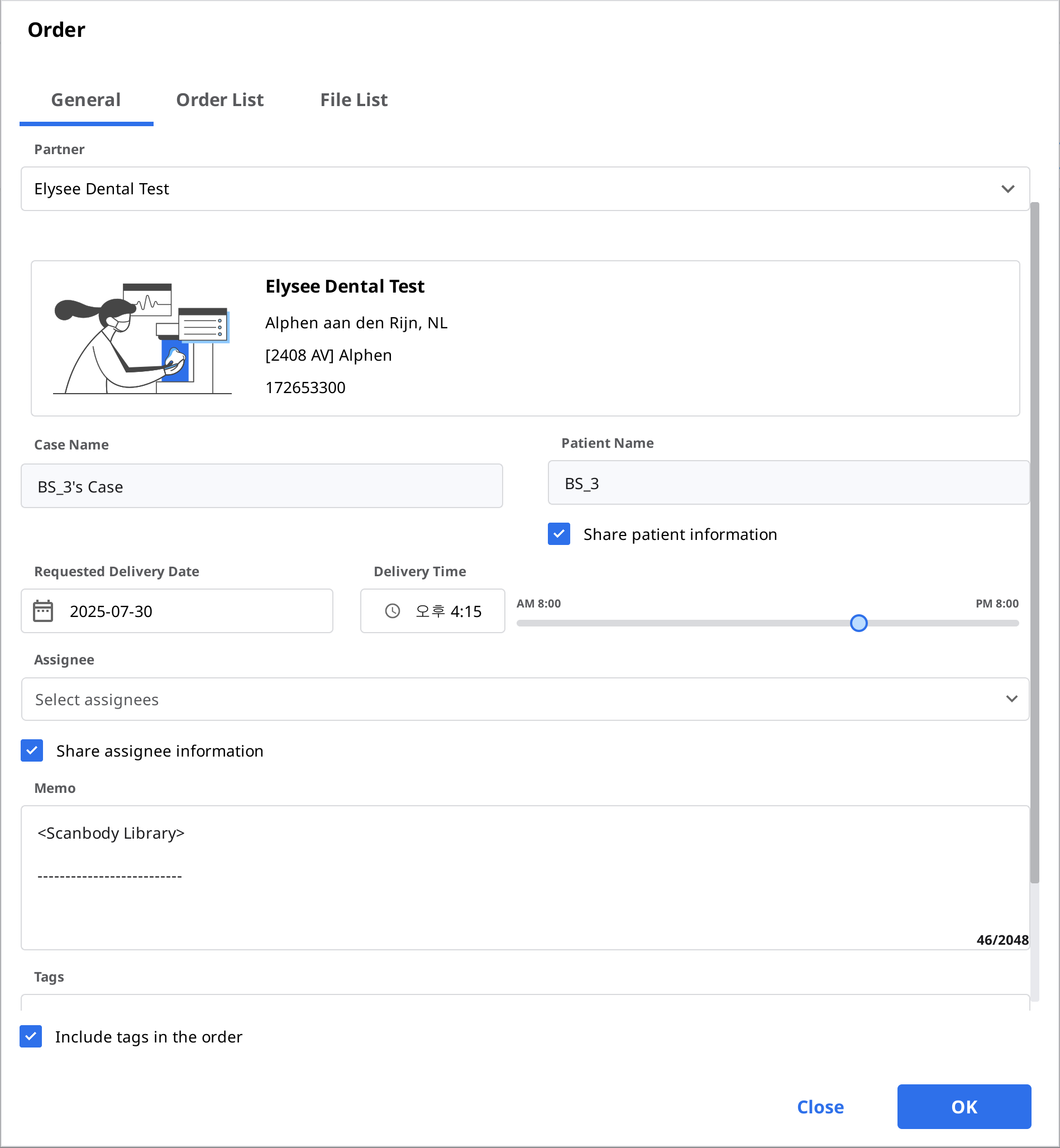
Wybierz partnera z rozwijanej listy.
Sprawdź informacje o produkcie z zakładki Lista zamówień.
Możesz zdecydować, czy udostępnić nazwisko pacjenta.
Zaznacz pliki do zamówienia z zakładki Lista plików.
Wprowadź pożądaną datę dostawy.
Domyślnie ustawiona jest wartość 7 dni od daty zamówienia.
Wybierz osobę przypisaną do tego przypadku. Jeśli nie chcesz udostępniać informacji o osobie przypisanej laboratorium, usuń zaznaczenie pola wyboru „Udostępnij informacje o osobie przypisanej”.
Możesz dodać notatkę i tagi dla swojego partnera, aby nakreślić konkretne szczegóły.
Kiedy z aplikacji skanującej generowanych jest wiele wyników okluzyjnych, możesz wysłać wszystkie wyniki okluzyjne jednocześnie, zaznaczając opcję "Zamów Uporządkuj wszystkie relacje okluzyjne".
Kontynuuj swoje zamówienie.
Potwierdź zamówienie (In Box)
Zaakceptuj zamówienie po jego otrzymaniu.
Zaakceptowane zamówienia zostaną przekazane do Work Box.

Anuluj zamówienie (Order Box)
Możesz anulować zamówienie zanim Twój partner je zaakceptuje.
Anulowane przypadki mogą zostać ponownie zamówione.

Odrzucenie zamówienia (In Box)
Możesz odrzucić otrzymane zamówienie.
Odrzucone przypadki mogą zostać ponownie zamówione.

Sprawdzanie zamówionych przypadków
Możesz sprawdzić szczegóły zamówionego przypadku w Order Box na koncie kliniki. Możesz również sprawdzić przypadek, który otrzymałeś z In Box na koncie laboratorium.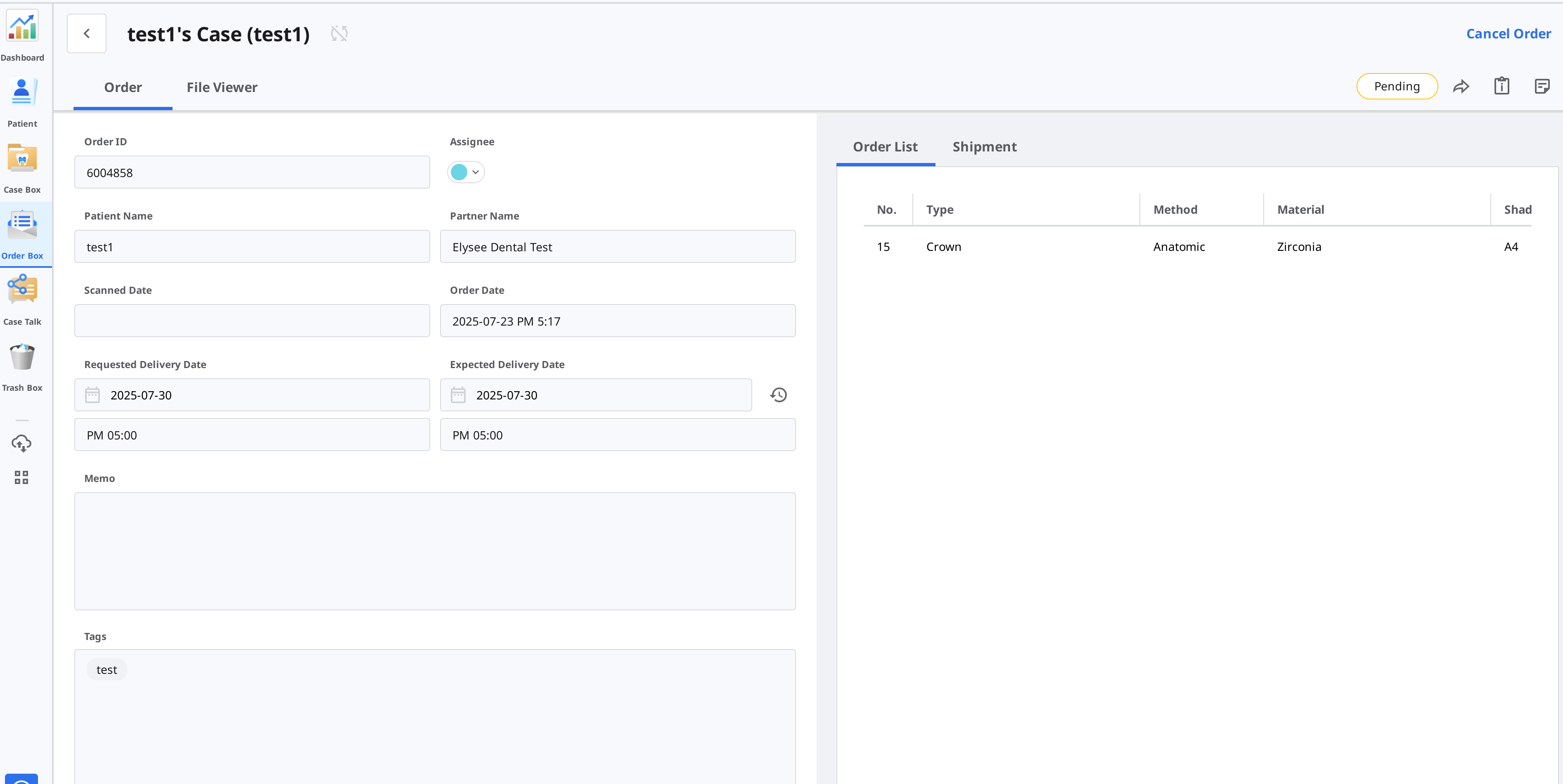
Informacje o zamówieniu | Informacje, które można zawrzeć w zamówieniu, są następujące: identyfikator zamówienia/osoba przypisana/imię i nazwisko pacjenta/nazwa konta/data skanowania/data zamówienia/data dostawy/termin dostawy/notatka. Możesz sprawdzić szczegóły zamówionego produktu i informacje dotyczące dostawy. |
Lista zamówień | Na liście zamówień wyświetlane są szczegóły dotyczące zamówionego produktu. |
Wysyłka | Wprowadź/sprawdź informacje dotyczące wysyłki. |
Wprowadzanie informacji o przesyłce (In Box)
Wprowadź informacje o wysyłce zakończonego przypadku i rozpocznij wysyłkę.
Kliknij zakładkę Przesyłka.
Wprowadź informacje o przesyłce i kliknij "Zarejestruj".
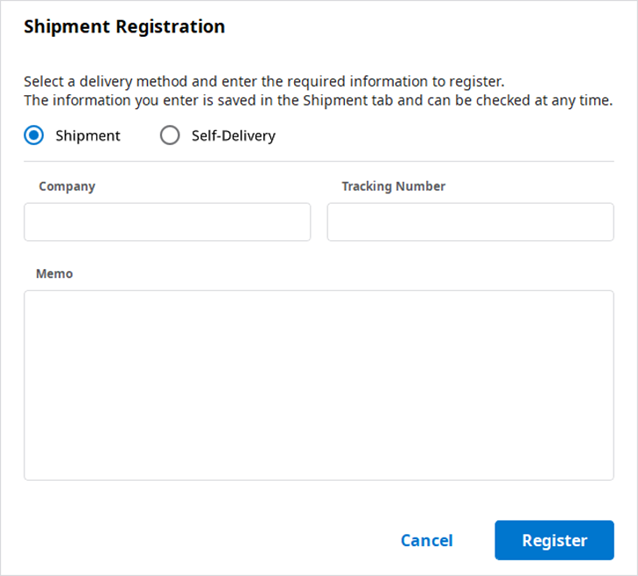
Wprowadzone informacje są wysyłane do partnera.
Zarządzanie terminem dostawy
Możesz ustawić oczekiwaną datę dostawy podczas składania zamówienia, a informacja ta zostanie przekazana Twojemu partnerowi.
Ustawianie wnioskowanej daty dostawy (konto kliniki)
Przy zamówieniu w Case Box można wpisać wnioskowany termin dostawy.
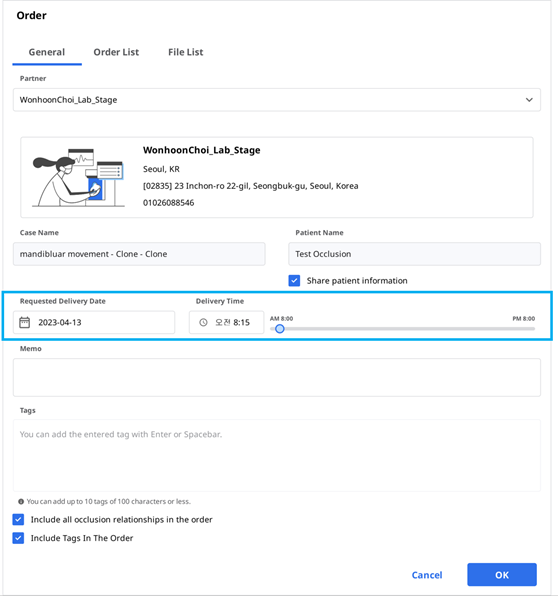
Domyślna wartość to 7 dni od daty złożenia zamówienia.
Wpisz datę/godzinę, w której chcesz otrzymać produkty i przejdź do zamówienia.
Możesz łatwo ustawić czas za pomocą suwaka.
Ustawianie przewidywanej daty dostawy (konto laboratorium)
Możesz wprowadzić przewidywaną datę dostawy dla przypadku zamówionego w In Box.
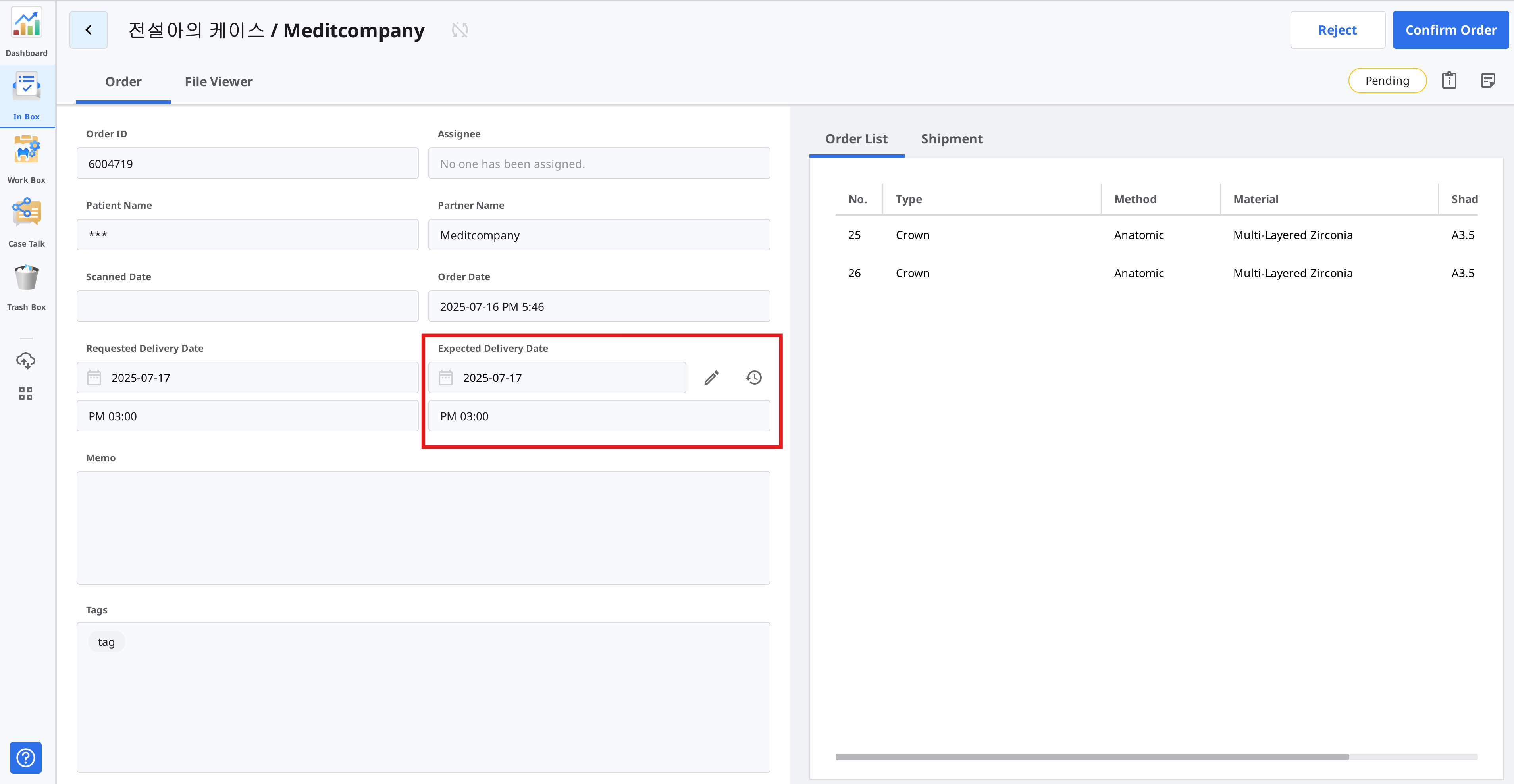
Sprawdź wnioskowany termin dostawy z partnerem i zmień termin za pomocą przycisku "Edytuj".

Wprowadź przewidywaną datę dostawy biorąc pod uwagę faktyczny dzień roboczy. W razie potrzeby możesz też zostawić komentarz.
Kliknij "Zastosuj".
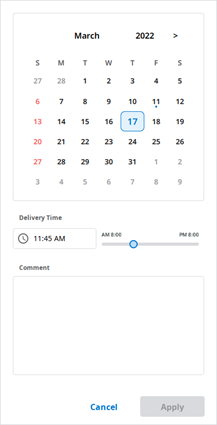
Przewidywany termin dostawy oraz notatka zostaną przekazane wraz z zamówieniem.
Możesz sprawdzić datę i notatki w Order Box.
Możesz zmienić przewidywaną datę dostawy, a zmiany zostaną przekazane Twojemu partnerowi.
Możesz sprawdzić historię przypadków za pomocą przycisku "Historia".

Zakończenie przypadku
Zakończ (Work Box/In Box)
Gdy wszystkie zadania zostaną wykonane, kliknij "Gotowe", aby zakończyć przypadek.
Zakończ przypadek z opcji szczegóły przypadku
Możesz znaleźć ikonę trzech kropek po prawej stronie od przycisku "Otwórz" lub "Skanuj ponownie".
Zakończ pracę, klikając ikonę i wybierając "Done".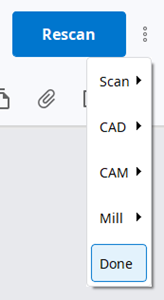
Zakończ wiele przypadków z listy przypadków
Przejdź do Work Box.
Wybierz wszystkie przypadki do zakończenia.
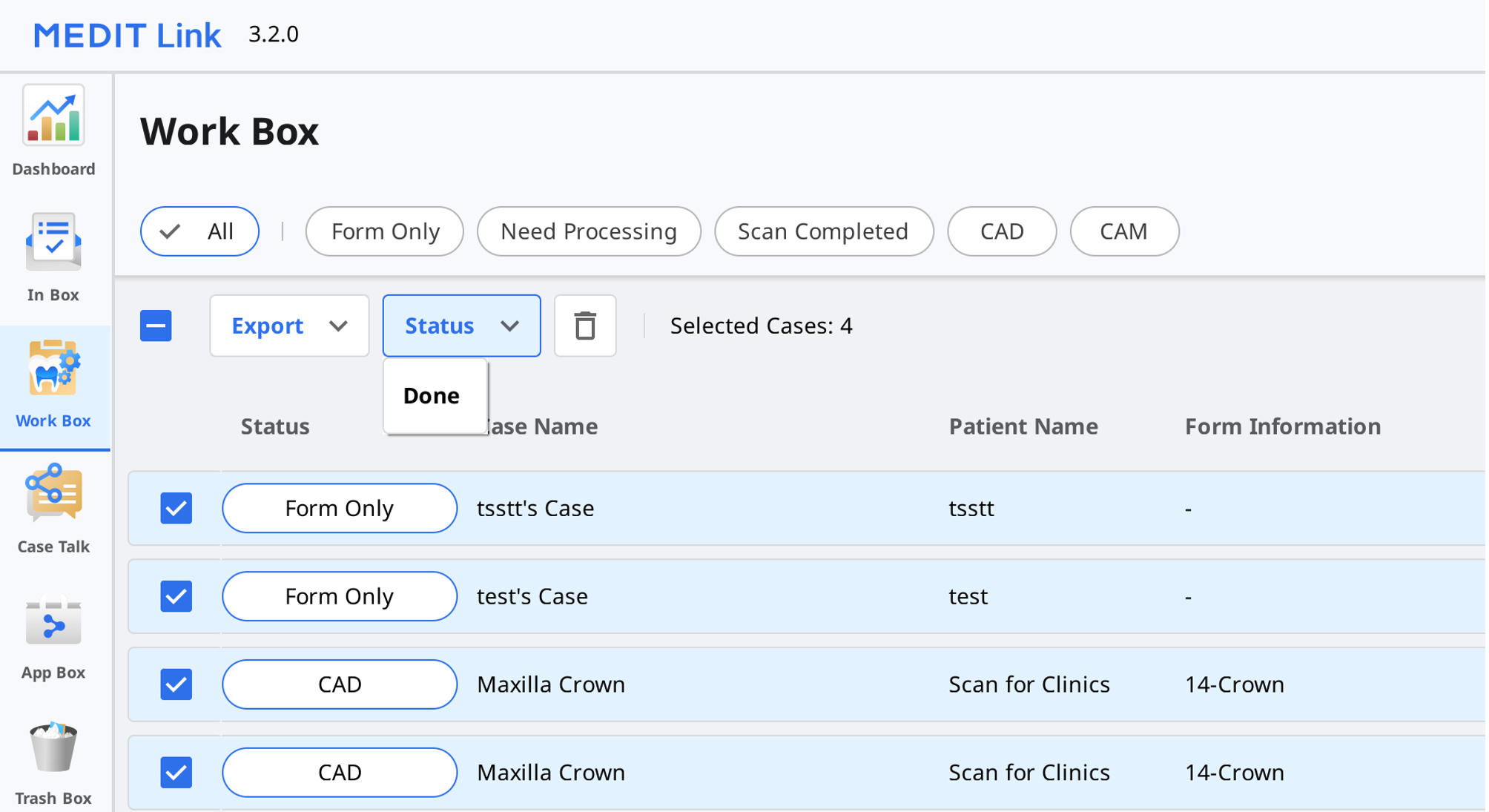
Kliknij "Status" i wybierz "Done".
Zakończ (Case Box/Order Box)
Po zakończeniu przypadku po stronie laboratorium, klinika musi potwierdzić przypadek, aby zakończyć cały proces zamówienia.
Klinika może znaleźć przycisk "Potwierdź dostarczenie" w Order Box, jeśli laboratorium zakończy swoją pracę.
Kliknij to, cały proces zamówienia zostanie zakończony, a status przypadku zostanie zmieniony na "Case Completed".
Zakończ nie zamówiony przypadek w Case Box.
Dla przypadków, które nie zostały zamówione do Laboratorium, możesz zakończyć je w Case Box.
Przejdź do Case Box.
Wybierz przypadek, który chcesz zakończyć.
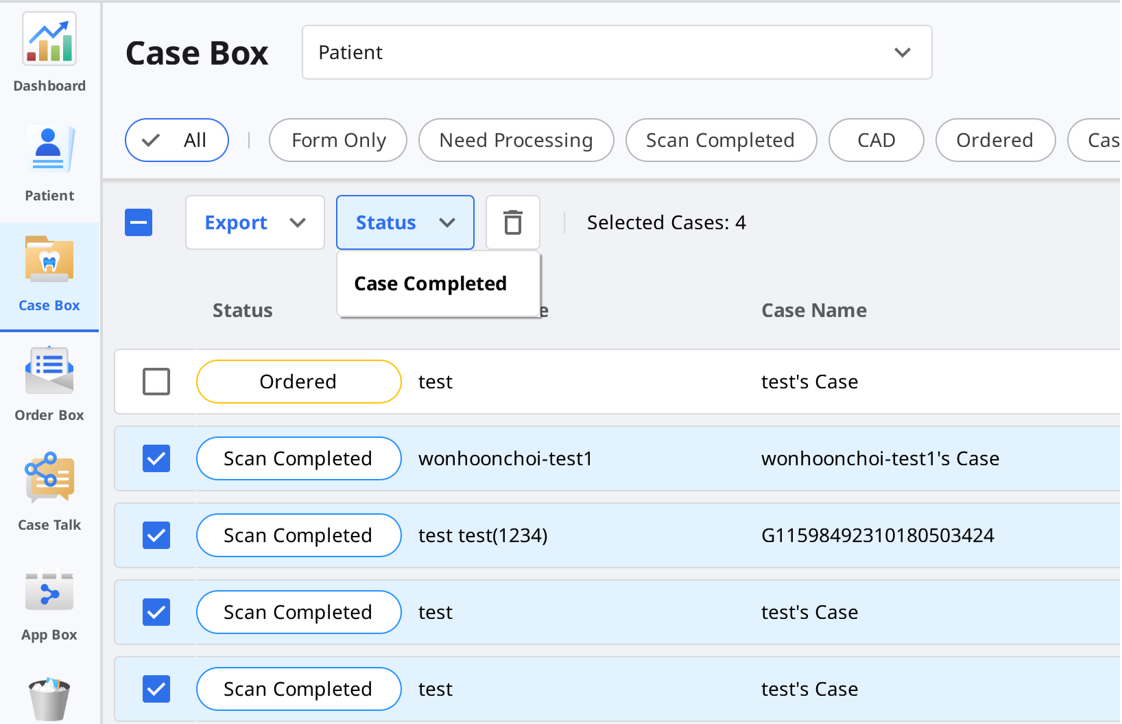
Kliknij "Status" i wybierz "Case Completed".